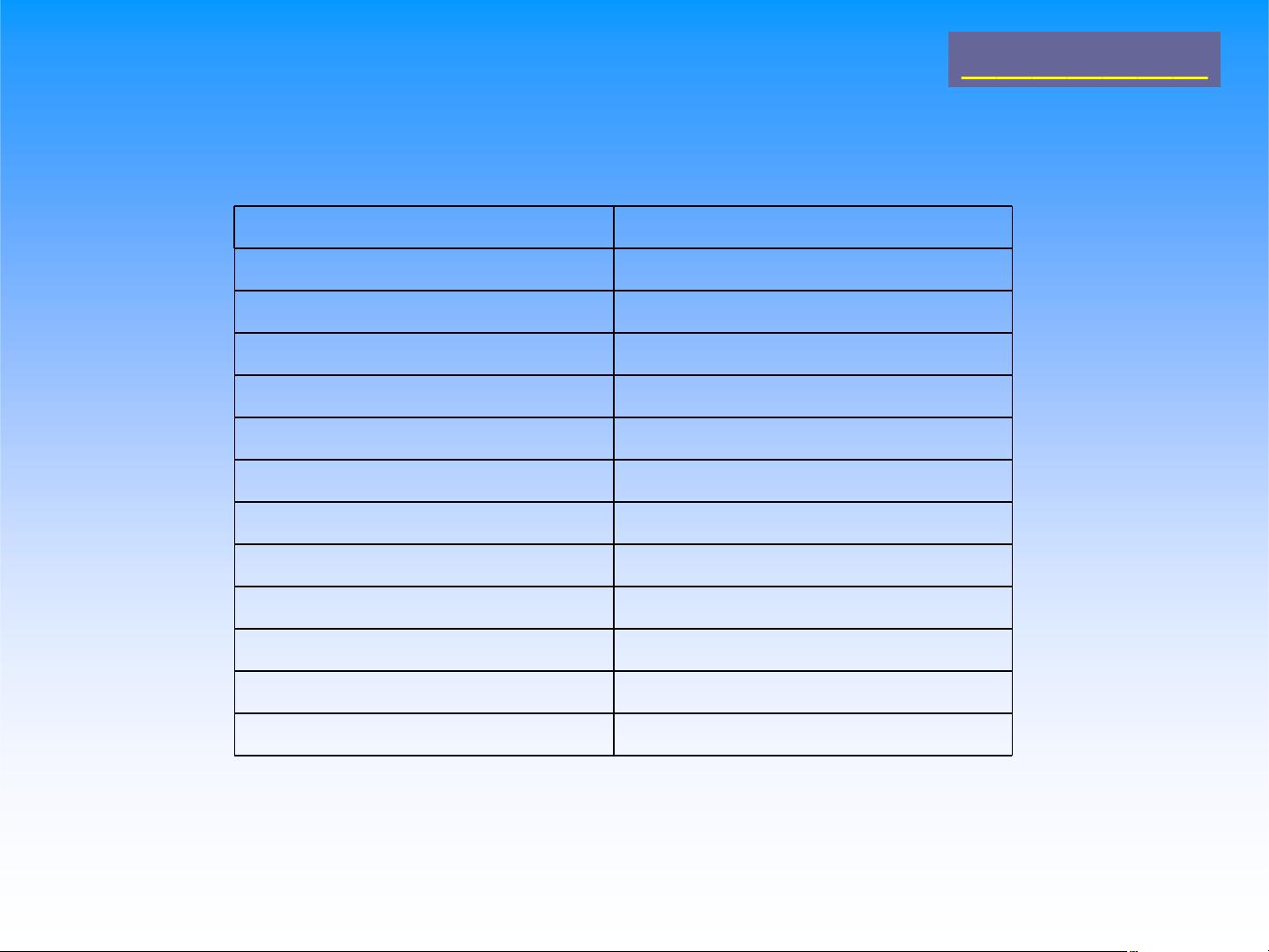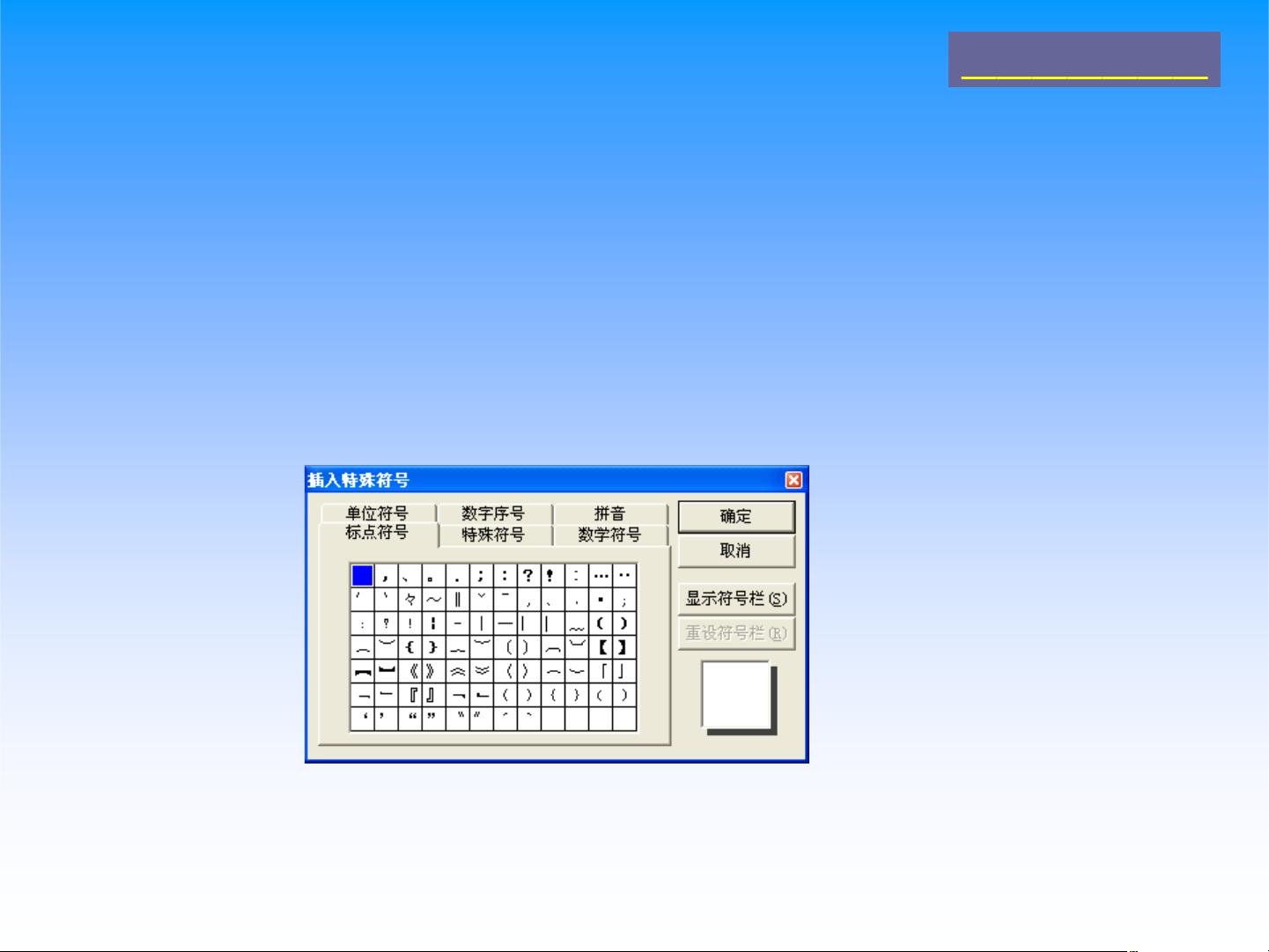大学计算机基础第四章:Word文字处理软件操作指南
4 浏览量
更新于2024-03-13
收藏 666KB PPTX 举报
择“文件”|“打开”命令,选择要打开的Word文档文件,点击“打开”按钮按组合键Ctrl O在文件夹窗口中双击要打开的Word文档大学计算机基础22:134.1.5 保存Word文档 单击工具栏上的保存按钮选;"文件|-保存”命令,选择保存路径和文件名,点击“保存”按钮按组合键Ctrl S大学计算机基础22:134.1.6 关闭Word文档 单击工具栏上的关闭按钮执行文件 -关闭”命令按组合键Ctrl W 大学计算机基础22:134.2 文档编辑 4.2.1 文本输入 在编辑区直接输入文本 在工具栏上选择绘图工具,绘图后输入文本 在插入菜单中选择自动文本,插入自动文本大学计算机基础22:134.2.2 文本修改 选定文本,删除或覆盖 使用退格键、删除键、方向键、回车键等进行文本的修改与移动 使用替换命令对文本进行替换 大学计算机基础22:134.2.3 文本格式化 设置文本的字体、字号、颜色等 设置文本的对齐方式、首行缩进等 设置文本的行距、段前间距等 大学计算机基础22:134.2.4 图形与文本的排列 插入图形、图片等 设置图形与文本的排列方式 大学计算机基础22:134.3 文档排版 4.3.1 页边距设置 执行“文件”|“页面设置”命令,设置页边距 使用标尺设置页边距 大学计算机基础22:134.3.2 页面设置 设置纸张大小、方向 设置页面的布局方式 大学计算机基础22:134.3.3 段落设置 设置段落的对齐方式、间距等 大学计算机基础22:134.3.4 页眉页脚设置 执行“视图”|“页眉和页脚”命令,设置页眉页脚 大学计算机基础22:134.3.5 制表符使用 设置文档中的制表符 大学计算机基础22:134.4 表格制作 4.4.1 表格的插入 执行“表格”|“插入”命令,选择插入表格 绘制表格 大学计算机基础22:134.4.2 表格的操作 插入、删除表格行列 合并、拆分单元格 设置表格的边框、颜色等 大学计算机基础22:134.4.3 表格的格式化 设置表格的对齐方式 设置表格的行高、列宽等 大学计算机基础22:134.5 对象操作 4.5.1 图形操作 插入、删除图形 设置图形的格式 大学计算机基础22:134.5.2 文本框操作 插入、删除文本框 设置文本框的格式 大学计算机基础22:134.5.3 文本框与图形的组合 将文本框、图形组合在一起 大学计算机基础22:134.6 页面设置与打印 4.6.1 页面设置 设置打印范围 设置打印份数 大学计算机基础22:134.6.2 打印预览 执行“文件”|“打印预览”命令 大学计算机基础22:134.6.3 打印文档 单击工具栏上的打印按钮 执行“文件”|“打印”命令 大学计算机基础22:134.7 文档保护 4.7.1 文档加密 设置文档的密码保护 大学计算机基础22:134.7.2 拒绝修改 设置文档只读 大学计算机基础22:13"Word是一款功能强大的文字处理软件,广泛应用于办公、教育等领域。在使用Word时,首先需要了解其基本操作,包括启动、退出、新建、打开、保存、关闭等操作。同时,对文档的编辑、排版、表格制作、对象操作等功能也要有所了解,如文本的输入、修改、格式化,图形与文本的排列,表格的插入、操作、格式化,对象操作等。此外,还需要掌握页面设置与打印、文档保护等功能,如页边距设置、页面设置、段落设置、页眉页脚设置,制表符使用,页面设置、打印预览、打印文档,文档加密、拒绝修改等操作。通过学习和掌握Word的基本操作和功能,可以更高效地进行文字处理和文档编辑工作。"
2023-02-26 上传
2023-05-26 上传
2023-03-21 上传
2023-05-26 上传
2023-05-29 上传
2023-04-20 上传
2023-04-19 上传
zzzzl333
- 粉丝: 747
- 资源: 7万+
最新资源
- 构建Cadence PSpice仿真模型库教程
- VMware 10.0安装指南:步骤详解与网络、文件共享解决方案
- 中国互联网20周年必读:影响行业的100本经典书籍
- SQL Server 2000 Analysis Services的经典MDX查询示例
- VC6.0 MFC操作Excel教程:亲测Win7下的应用与保存技巧
- 使用Python NetworkX处理网络图
- 科技驱动:计算机控制技术的革新与应用
- MF-1型机器人硬件与robobasic编程详解
- ADC性能指标解析:超越位数、SNR和谐波
- 通用示波器改造为逻辑分析仪:0-1字符显示与电路设计
- C++实现TCP控制台客户端
- SOA架构下ESB在卷烟厂的信息整合与决策支持
- 三维人脸识别:技术进展与应用解析
- 单张人脸图像的眼镜边框自动去除方法
- C语言绘制图形:余弦曲线与正弦函数示例
- Matlab 文件操作入门:fopen、fclose、fprintf、fscanf 等函数使用详解